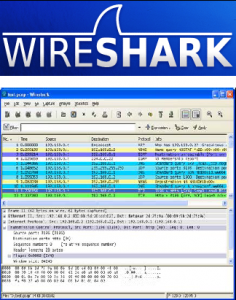INTECO-CERT presenta el informe «Análisis de tráfico con Wireshark» que pretende servir de apoyo a administradores y técnicos de seguridad a la hora de analizar tráfico para detectar problemas o ataques de red.
Seguramente todo administrador de redes ha tenido que enfrentarse alguna vez a una pérdida del rendimiento de la red que gestiona. En ese caso sabrá que no siempre es sencillo, por falta de tiempo y recursos o por desconocimiento de las herramientas apropiadas, tener claros los motivos por los que esto ha sucedido. En ocasiones, incluso se ha podido llegar a perder la conectividad o bien ciertos equipos han podido desconectarse sin motivo aparente.
En cualquier caso, conocer el origen del incidente es el primer paso para poder tomar las contramedidas necesarias y conseguir una correcta protección. En este punto, los analizadores de tráfico pueden resultar de gran utilidad para detectar, analizar y correlacionar tráfico identificando las amenazas de red para, posteriormente, limitar su impacto. Con tal propósito, existen en el mercado dispositivos avanzados como el appliance MARS (Monitoring, Analysis and Response System) de Cisco o IDS/IPS basados en hardware de diversos fabricantes. Pero estas soluciones no siempre están al alcance de todas las empresas ya que su coste puede que no cumpla un principio básico de proporcionalidad (el gasto es superior al beneficio obtenido) y, por lo tanto, no se justifique su adquisición.
Por ello, y para cubrir las necesidades de entidades con infraestructuras tecnológicas más modestas, INTECO-CERT presenta esta «Guía de análisis de tráfico con Wireshark». Tiene por objeto sensibilizar a administradores y técnicos de las ventajas de auditar la red con un analizador de tráfico, principalmente utilizando la herramienta libre Wireshark. Además, ofrece ejemplos prácticos de ataques en redes de área local bastante conocidos y que actualmente siguen siendo uno de los mayores enemigos en los entornos corporativos.
El manual guía se encuentra disponible en la siguiente dirección web: